Hola a todos, ¿alguien puede ayudar, por favor? Tengo un Qwiizlabs UH25Pro con un SSD Samsung de 1TB y un SSD NVME Western Digital SN350 de 1TB conectado, y Sonoma se ha instalado correctamente, ¡pero no arranca! He configurado un usuario diferente, formateado el Samsung con APFS, luego descargué Sonoma desde la App Store e lo instalé ... pero no arranca. Luego, intenté arrancar en modo seguro y aún así no arranca. Obtengo este error: Ocurrió un error al configurar "Samsung SSD" como disco de inicio: No se pudo completar la operación. (Error de dominio error 108 de SD). Luego, inicié en modo seguro y cambié la configuración de seguridad, seguí el proceso anterior, pero 'no arranca', puedo ver el Samsung en el modo seguro para arrancar y no sucede nada cuando presiono continuar. ¿Alguien tiene una solución para esto, por favor?
¿Has encontrado el problema mencionado anteriormente? Si es así, has llegado al lugar correcto. Esta publicación de iBoysoft te guía para descubrir por qué macOS Sonoma no arranca desde un disco duro externo y recopila todas las posibles formas de resolver el problema. ¡Sigue leyendo!
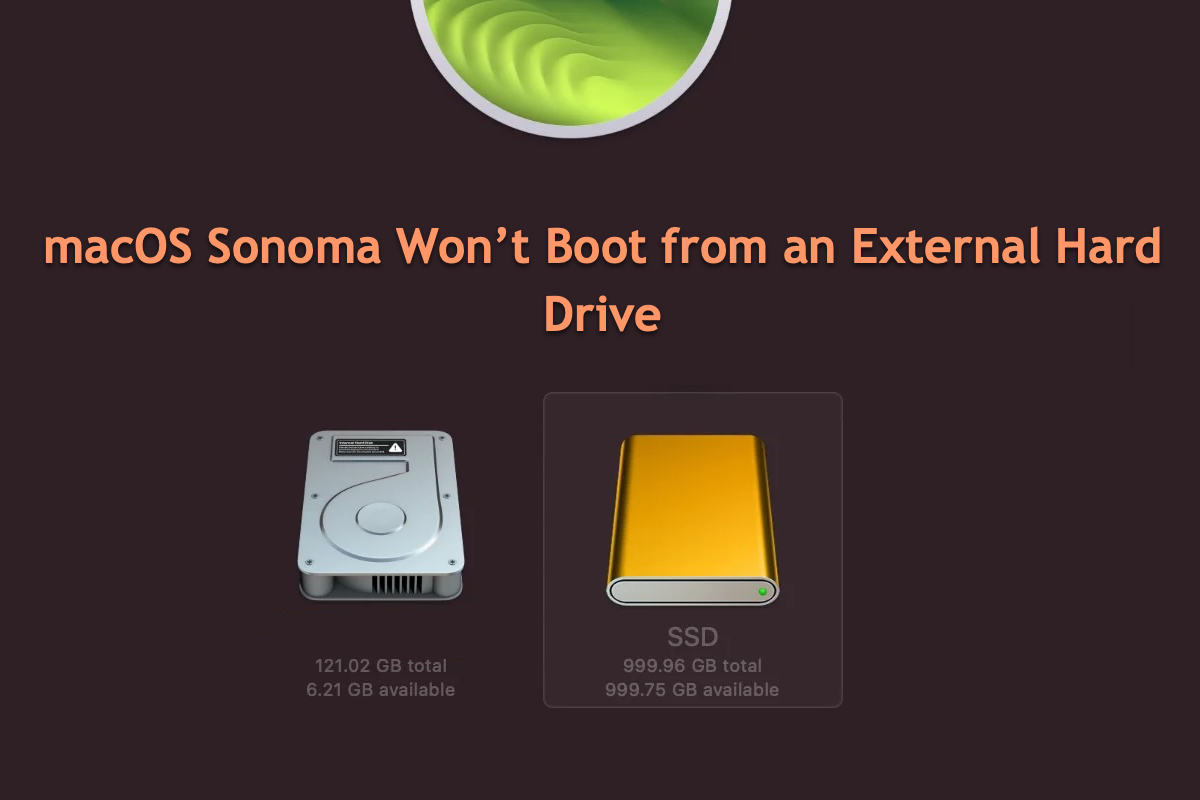
¿Por qué macOS Sonoma no arranca desde un disco externo?
En efecto, muchos usuarios eligen clonar macOS Sonoma en un disco duro externo o instalarlo directamente en él como una alternativa de inicio del dispositivo, solo para descubrir que no es el camino correcto.
Algunos descubrieron que no había un SSD externo con macOS Sonoma instalado en la ventana de inicio, mientras que otros se encontraron con una notificación que decía: Se produjo un error al configurar "nombre del disco" como disco de inicio: No se pudo completar la operación(error de dominio SDError 108).
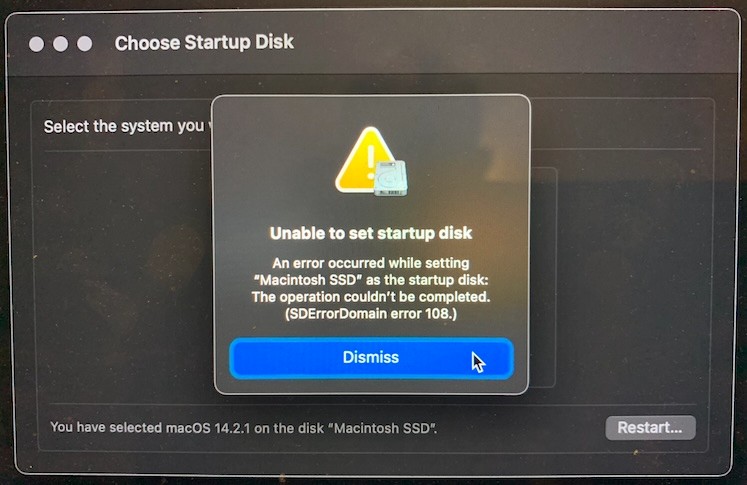
Hay distintas razones que pueden llevar a este problema, puedes obtener una vista general rápida de ellas aquí:
- Una conexión pobre/floja entre el disco duro externo y tu dispositivo.
- El disco duro externo con macOS Sonoma instalado está dañado.
- No has cambiado el disco de inicio al SSD externo con la instalación de macOS en tu computadora.
- El macOS almacenado en tu SSD externo no logra arrancar tu Mac.
Dejemos de lado las posibles causas por ahora, lo que debemos concentrarnos en este momento es en descartar todos los factores de bloqueo para que el arranque del SSD externo sea exitoso.
Si encuentras útil este artículo, ¡compártelo con más personas en tus redes sociales!
¿Cómo solucionar el problema de macOS que no arranca desde un disco duro externo?
Basándonos en los posibles culpables mencionados anteriormente, recopilamos aquí varias soluciones que funcionan. Puedes probar desde las más básicas hasta las más profesionales para resolver este molesto problema.
Comprueba las conexiones del disco
Un puerto USB polvoriento, flojo o defectuoso, un cable, un concentrador, un adaptador o una carcasa defectuosos resultarán en una conexión de disco pobre o deficiente, por lo tanto, no podrás arrancar tu Mac desde el disco duro externo. Ante esto, se recomienda expulsar de forma segura el disco externo, desconectarlo y luego volver a conectarlo para ver si el arranque funciona correctamente.
Si no funciona, prueba con otro puerto USB, cable, concentrador, adaptador o carcasa para mantener una conexión de disco firme y estable.

Habilita el arranque desde un disco duro externo en tu Mac
Si tu Mac tiene un chip T2 o está configurado con un chip M-series, debes cambiar la configuración de seguridad de inicio para habilitarlo para arrancar desde un SSD externo. De lo contrario, el proceso de arranque no se llevará a cabo según lo deseado.
Puedes verificar el chip de tu Mac en el menú de Apple > Acerca de este Mac > Procesador.
Cambia la configuración de seguridad de inicio para permitir que tu Mac arranque desde un disco duro externo:
Paso 1: Arranca tu Mac con chip Intel T2 o Mac M1 en modo de recuperación de macOS.
Para un Mac T2, inicia tu Mac y, al mismo tiempo, mantén presionado Comando - Opción/Alt - R hasta que aparezca el globo giratorio en la pantalla.
Para un Mac M1, primero apaga tu Mac. Luego, mantén presionado el botón de encendido (Touch ID) hasta que aparezcan las opciones de arranque.
Paso 2: Haz clic en Utilidades > Utilidad de seguridad de inicio en la barra de menú en el modo de recuperación de macOS.
Paso 3: Escribe tu contraseña de administrador si es necesario para autenticar.
Paso 4: Restablece el Inicio seguro a Seguridad media.
Paso 5: Marca la casilla "Permitir el inicio desde medios externos" (en Mac con chip T2) o "Permitir el inicio desde medios externos o extraíbles" en Mac M1, M2 o M3 (como se muestra en la imagen a continuación).
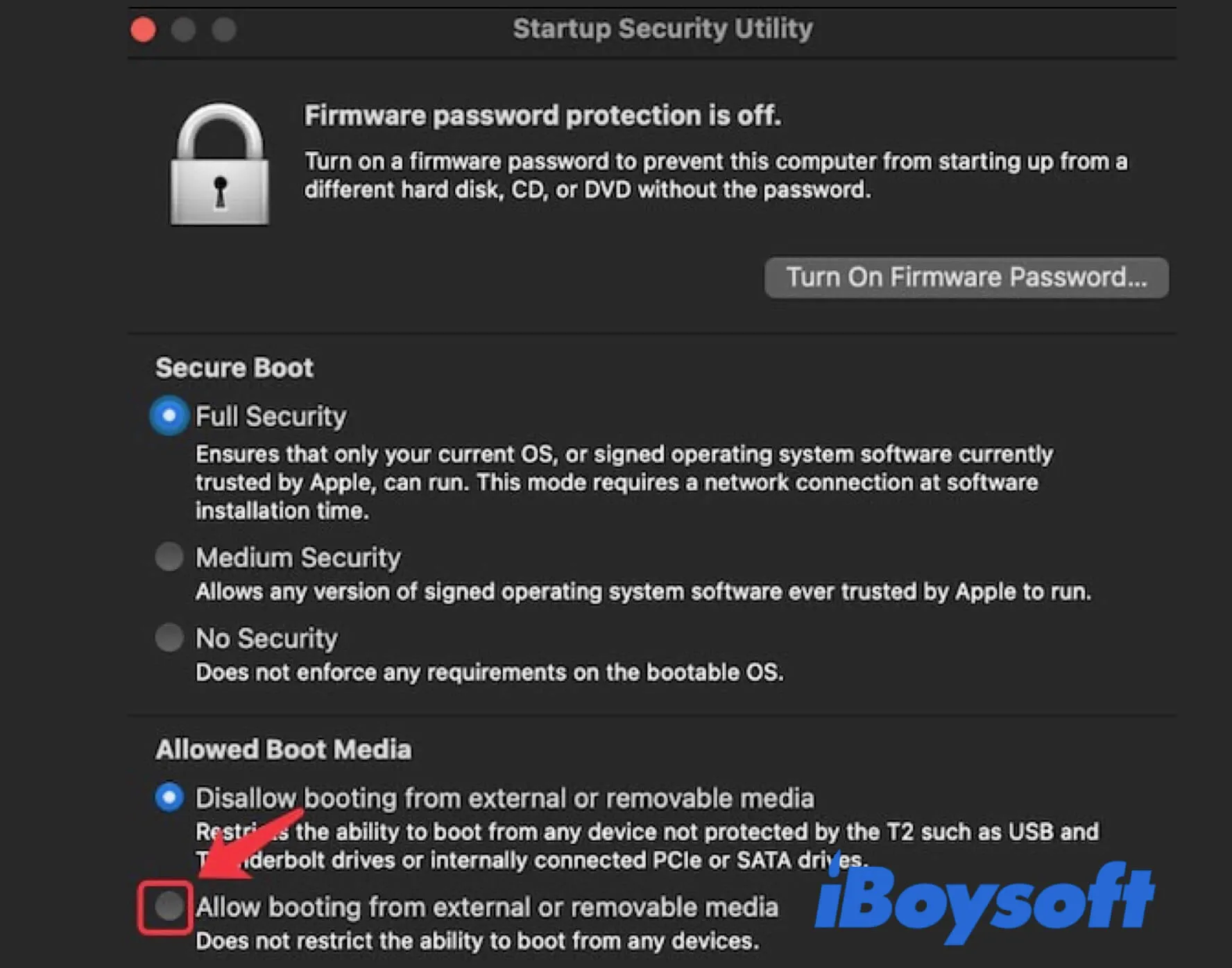
Paso 6: Sal del modo de recuperación de macOS.
Después de completar estas modificaciones de configuración, podrás arrancar tu computadora a través de un disco duro externo con la instalación de macOS Sonoma.
Vuelva a descargar macOS Sonoma en tu disco duro externo
Supongamos que la versión de macOS Sonoma instalada en tu disco duro externo falla, es probable que el arranque no funcione. Aquí, una tarea de volver a descargar macOS Sonoma soluciona este problema fácilmente.
Tienes tres opciones para volver a instalar macOS Sonoma en tu SSD externo:
- 1. Elimina el instalador de la carpeta Aplicaciones, vuelve a descargarlo, ejecútalo y selecciona tu SSD externo como disco de destino.
- 2. Arranca en el modo de recuperación de macOS, haz clic en "Reinstalar macOS", luego selecciona tu SSD externo como disco de destino.
- 3. Crea un instalador de macOS Sonoma en tu SSD, arranca desde él, selecciona "Instalar macOS" y selecciona tu SSD externo como disco de destino.
Además, si tienes una Mac funcional con una limpia instalación de macOS Sonoma, puedes clonar su disco de inicio en el SSD externo con la función Clonar disco de iBoysoft DiskGeeker, lo cual ahorra mucho tiempo y esfuerzo.
Últimas palabras
Instalar macOS Sonoma en un disco duro externo y descubrir que no se puede arrancar puede ser frustrante. Esta publicación te guía para comprender por qué ocurre este problema y proporciona soluciones efectivas. ¡Apuesto a que lo resolverás después de leer esta publicación!